我是【桃大喵学习记】,欢迎大家关注哟~,每天为你分享职场办公软件使用技巧干货!
——首发于微信号:桃大喵学习记
有小伙伴私信问:如何根据商品名称比较商品“理论库存”和“盘点库存”其它数据的差异,并高亮显示?
如下图所示,左侧是“理论库存”表格,右侧是“盘点库存”表格,2个表格中产品名称顺序是不一致的,我们根据“产品名称”比较对应“型号”和“库存”是否有差异,并高亮显示差异数据。
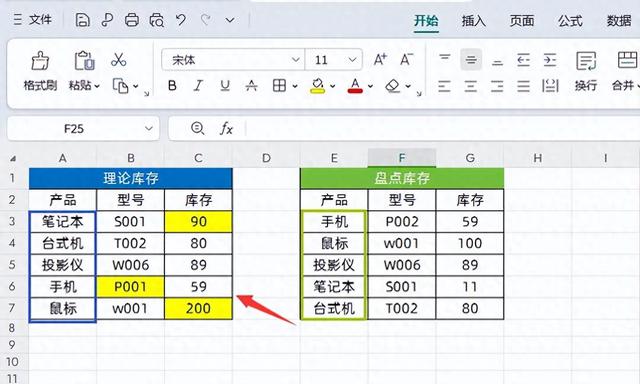
下面直接上干货:FILTER函数+条件格式
第一步:先选择需要比较差异的数据区域→然后点击【开始】-【条件格式】-【突出显示单元
格规则】-【其它规则】调出“新建格式规则”对话框
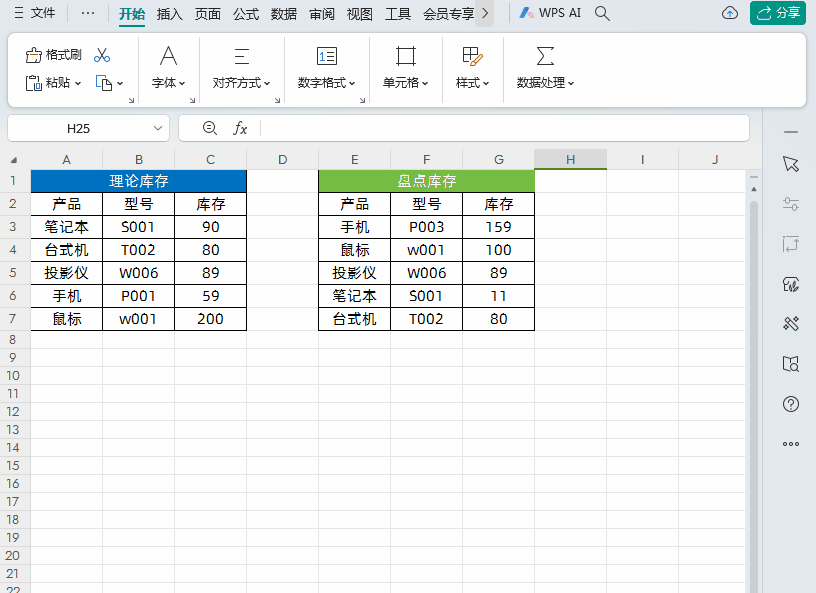
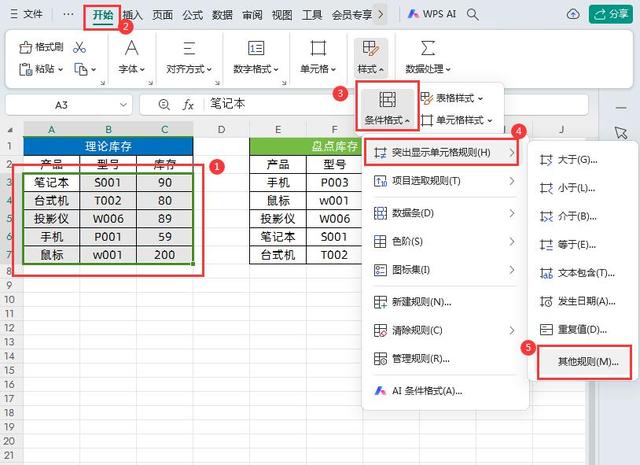
第二步:在弹出的“新建格式规则”对话框中,规则类型选择【只为包含以下内容的单元格设
置格式】→在编辑规则版块选择【单元格值】-【不等于】,后面的值填写公式:
=FILTER(E$3:E$7,$E$3:$E$7=$A3)
接着点击【格式】,在弹出的对话框中选择“图案”,选择黄色,点击确定即可,如下图所示


解读:
公式:=FILTER(E$3:E$7,$E$3:$E$7=$A3)
①公式含义就是:当左侧“理论库存”表格产品名称等于右侧是“盘点库存”表格中的名称,就返回E3:E7中对应的值,再跟左侧表格中单元格的值比较,不一致的地方就会标记设置的颜色。
②由于公式会自动填充,因此需要返回值区域E3:E7进行锁行不锁列,设置成E$3:E$7,这样就可以分别返回不同列的“型号”和“库存”对应数据了;
然后条件区域$E$3:$E$7=$A3,因为需要根据库存表格中的名称比较,所以$E$3:$E$7要绝对引用,锁行又锁列,$A3只有向下数据才变动,所以要锁列不锁行。
其实,上面的方法主要利用了查询函数FILTER+条件格式的方法,当然我们也可以把FILTER函
数改成XLOOKUP函数,其它步骤一样,只需把公式改成XLOOKUP函数公式即可:
=XLOOKUP($A3,$E$3:$E$7,E$3:E$7)

当然,如果大家对上面公式中的锁行锁列不太理解,可以直接套用公式,然后把相关数据改成
自己的数据区域即可。
以上就是【桃大喵学习记】今天的干货分享~觉得内容对你有所帮助,别忘了动动手指点个赞
哦~。大家有什么问题欢迎关注留言,期待与你的每一次互动,让我们共同成长!
